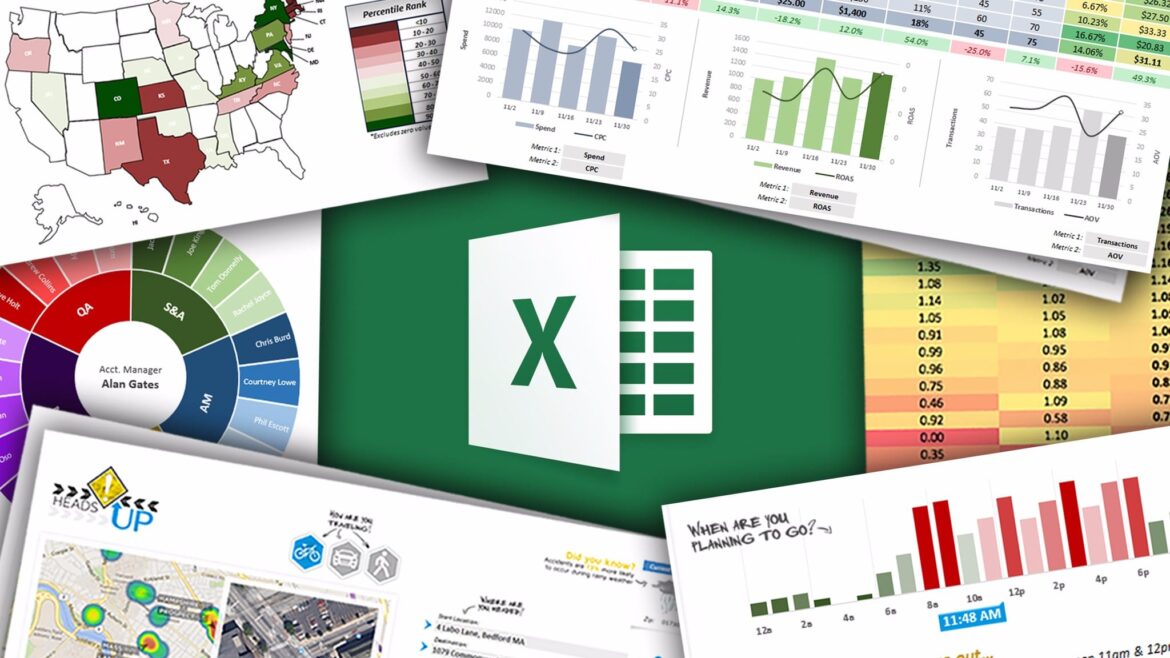1,2K
Algaja jaoks on Exceliga alustamine tavaliselt keeruline, sest keeruline programm pakub mitmeid funktsioone ja arvutusvõimalusi, mida isegi Exceli professionaalid ei suuda täielikult omandada.
Excel algajatele: põhitõed
Mitte miski ei tööta igas suuruses ettevõtetes ilma tabelarvutuseta, kuid ka kodukasutajad naudivad Exceli tohutut funktsioonide valikut.
- rakke saab lisada, lahutada ja arvutada kõigil muudel mõeldavatel viisidel. See on vajalik muu hulgas arvete esitamiseks, kuid oma vanust saab näidata ka päevade, tundide või minutite arvutusega.
- Esimesi tabeli elementide sisu saab Excelis kokku lugeda, mis võib säästa palju aega nii tööalaselt kui ka eraviisiliselt. See Exceli põhifunktsioon on eriti oluline inventuuride tegemisel või oma varude kontrollimisel.
- Ajalaadsedki algajad saavad Microsoft Office’i paketist Excelis hõlpsasti määrata maksimaalsed väärtused või otsida lahtrite absoluutset miinimumi hetkega. Koolide ja ülikoolide üliõpilased kasutavad neid Exceli võimalusi teaduslikuks hindamiseks.
- Samamoodi nagu maksimaalse ja minimaalse väärtuse puhul arvutab Excel keskmise. Graafilisel esitamisel diagrammi kujul on keskmine väärtus sageli kuvatava hinnangu suurus.
- Nagu programmeerimises, on ka Excelis võimalik üksikute väärtuste loogiline võrdlus “if – then avaldustega”. Tingimusi saab määrata rohkem kui ühe, nii et loogika rakendusnäited Excelis on äärmiselt ulatuslikud.
Tüüpilised Exceli käsud, mida algajad peaksid teadma
Järgmised operaatorid kuuluvad Exceli põhitõdede hulka, mida iga algaja õpib Microsofti tabelarvutusprogrammi täiendkoolituse alguses. Iga Exceli funktsioon algab sõnaga “=”. Arvutusoperatsiooni nimi kirjutatakse Excelis alati suurtähtedega, üksikud juhised on eraldatud “;” -ga. Järgmised näited illustreerivad põhiliste arvutuste arvutamist Excelis.
- Üksikute lahtrite summa moodustub Excelis nii:
- =SUM(cell1;cell2;…)
- Vähendamisel näeb õige avaldis Excelis välja nii:
- =(väli1-väli2)
- Kirjutage Excelis korrutamise valem niimoodi:Kirjutage korrutamise valem niimoodi:
- =Field1*Field2
- Jagamisel kirjutage tühja tabeliväljale:
- =cell1/cell2
- Erinevalt puhtalt aritmeetilistest operatsioonidest ei mängi lahtri sisu Exceli numbri arvutamisel rolli. Kirjutage:
- =NUMBER(Väli1:Väli2)
- Määrake suurim ja väikseim väärtus Excelis nende arvutusalgoritmidega:
- Max() (maksimaalne väärtus)
- Min() (väikseim väärtus)
- Sellest saab uurida nii numbreid kui ka tähti.
- Määrake Excelis hiirega vahemik keskmise arvutamiseks või sisestage lahtrite nimed käsitsi valemisse:
- AVERAGE(Väli1;Väli2;Väli3;…)
- Excel võtab automaatselt arvesse üksikute väljade arvu.
- If … Siis … Else-laused on tuttavad isegi algajale programmeerijale ja ka Excel oskab neid operaatoreid hästi kasutada. Valem näeb siis välja nii:
- =WENN(field=condition; then; else)
- Kui soovite analüüsida teksti elemente Exceli abil, kirjutage tähed pööratud komadega.
- Kirjutage arvutatavad väljad kas käsitsi Exceli valemisse või lihtsalt klõpsake vastavatel lahtritel. Excelis saate valida ka vahemikke. Seda saab teha, hoides hiire paremat nuppu all.